아이폰 메모장 삭제된 메모 복구 되돌리는 방법
아이폰 유저라면 기본앱으로 탑재되어 있는 아이폰 메모장을 메인으로 사용하는 경우가 많습니다. 저도 기본 메모장 앱을 메인으로 사용하고 있습니다.
메모장에 저장된 메모를 잘못해서 삭제한 경우라면 간단하게 30일 이내에는 되돌려서 복구가 가능합니다.
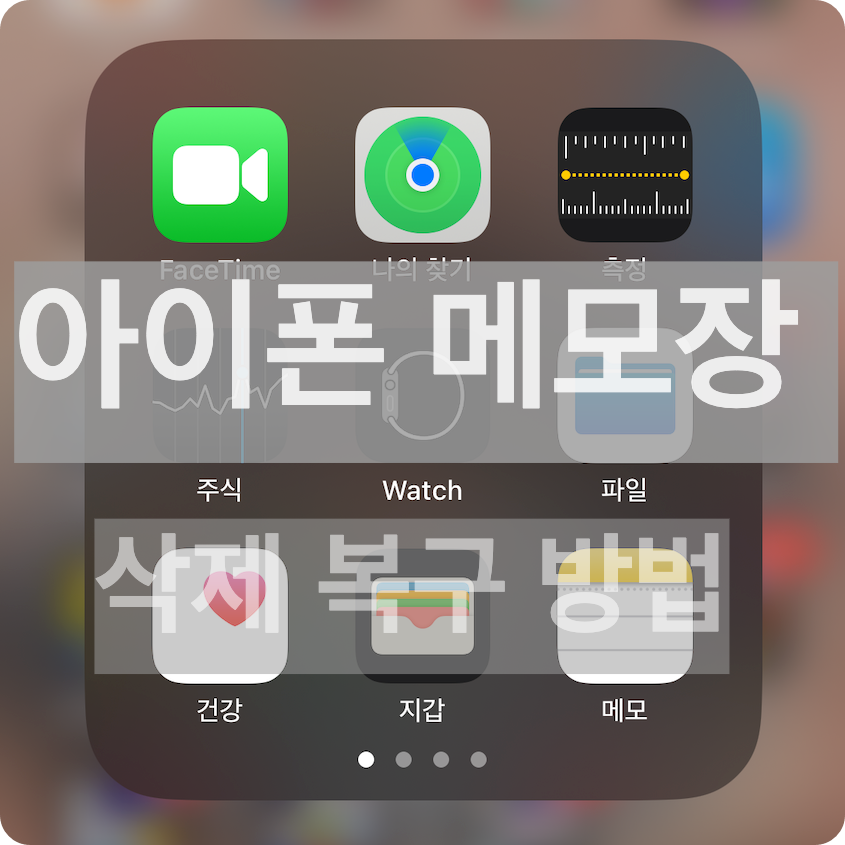
목차 List
1. 아이폰 메모앱 실행
2. 폴더 선택
3. 최근 삭제된 항목 폴더 선택
4. 삭제딘 메모 복구
5. 주의할 점
1. 아이폰 메모앱 실행
1. 아이폰 메모앱 실행
저장해둔 메모장의 내용이 검색이 안된다면 실수로 삭제햇을 가능성이 있습니다. 이런 경우 30일 이내에는 삭제된 메모 되돌리기를 통해서 복구가 가능합니다.
먼저 아이폰이나 맥북, 아이패드에서 메모장앱을 실행합니다.
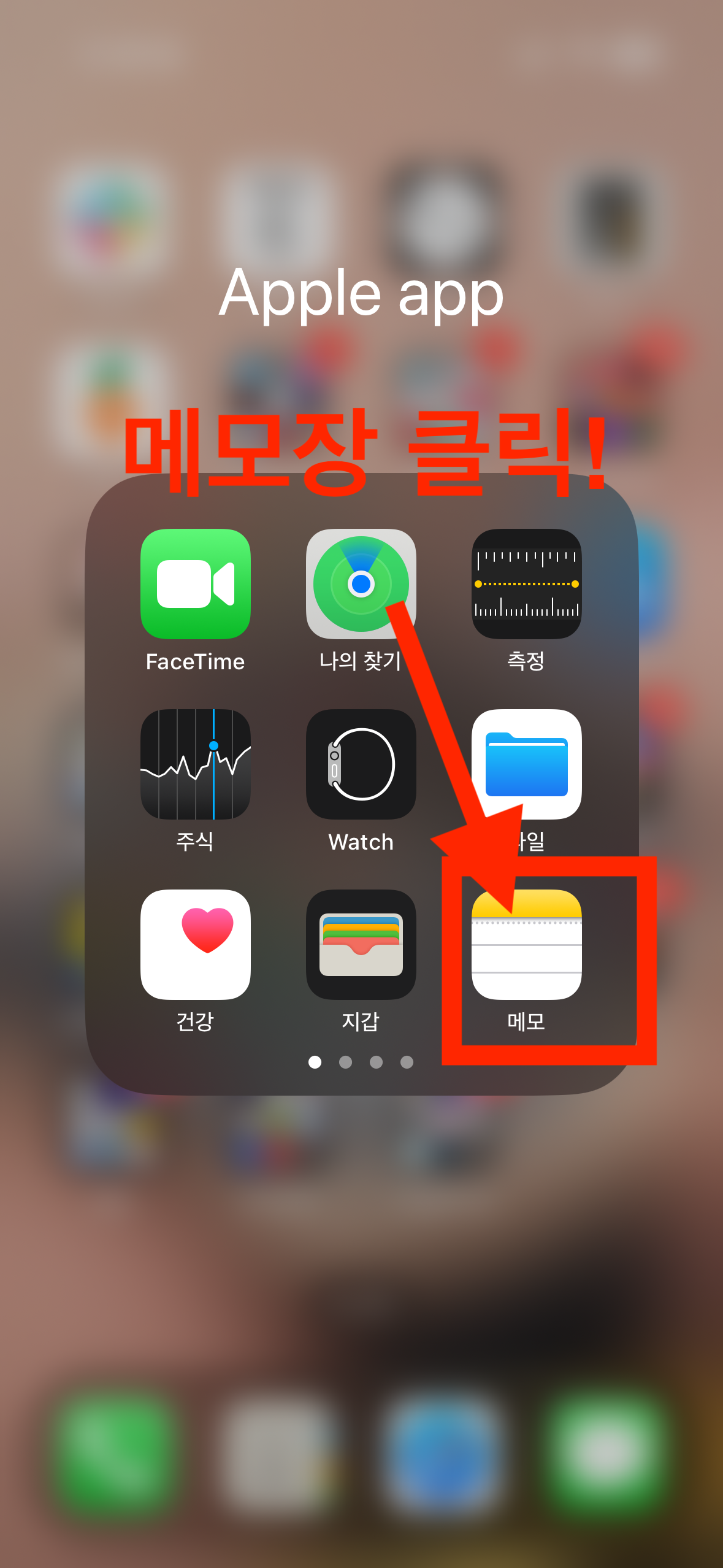
폴더 선택
2. 폴더 선택
애플 기봉 메모장 앱을 실행하면 아래와 같이 모든 iCloud 에 연동된 메모와 각종 메모들이 폴더별로 실행이 됩니다.
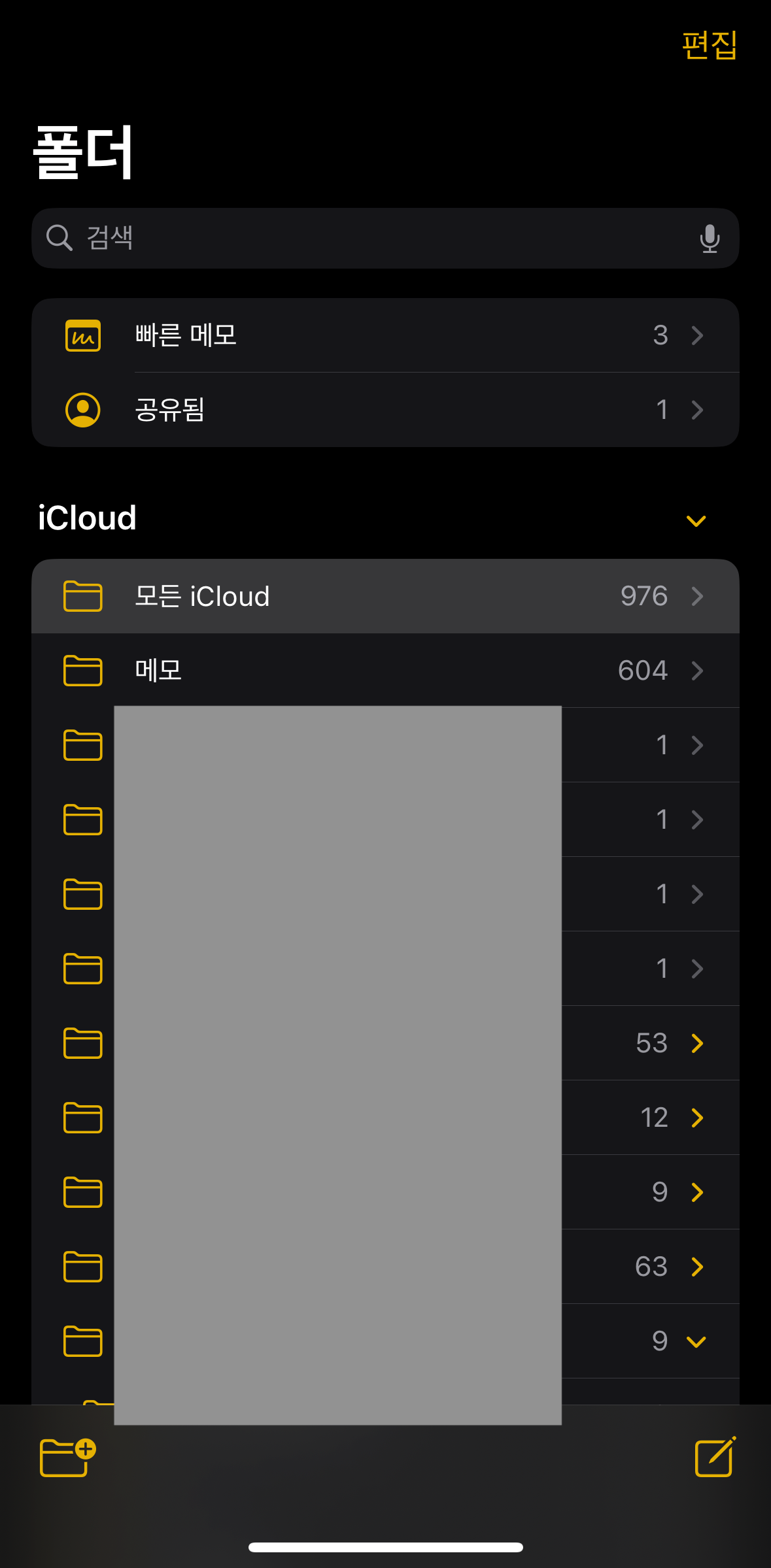
3. 최근 삭제된 항목 폴더 선택
3. 최근 삭제된 항목 폴더 선택
애플 메모장 앱 폴더에서 아래로 내려보면 휴지통 모양과 함께 "최근 삭제된 항목" 폴더가 있고 우측에 숫자"2"가 보입니다.
이 숫자 "2"는 30일내에 삭제된 메모가 2개라는 뜻입니다.
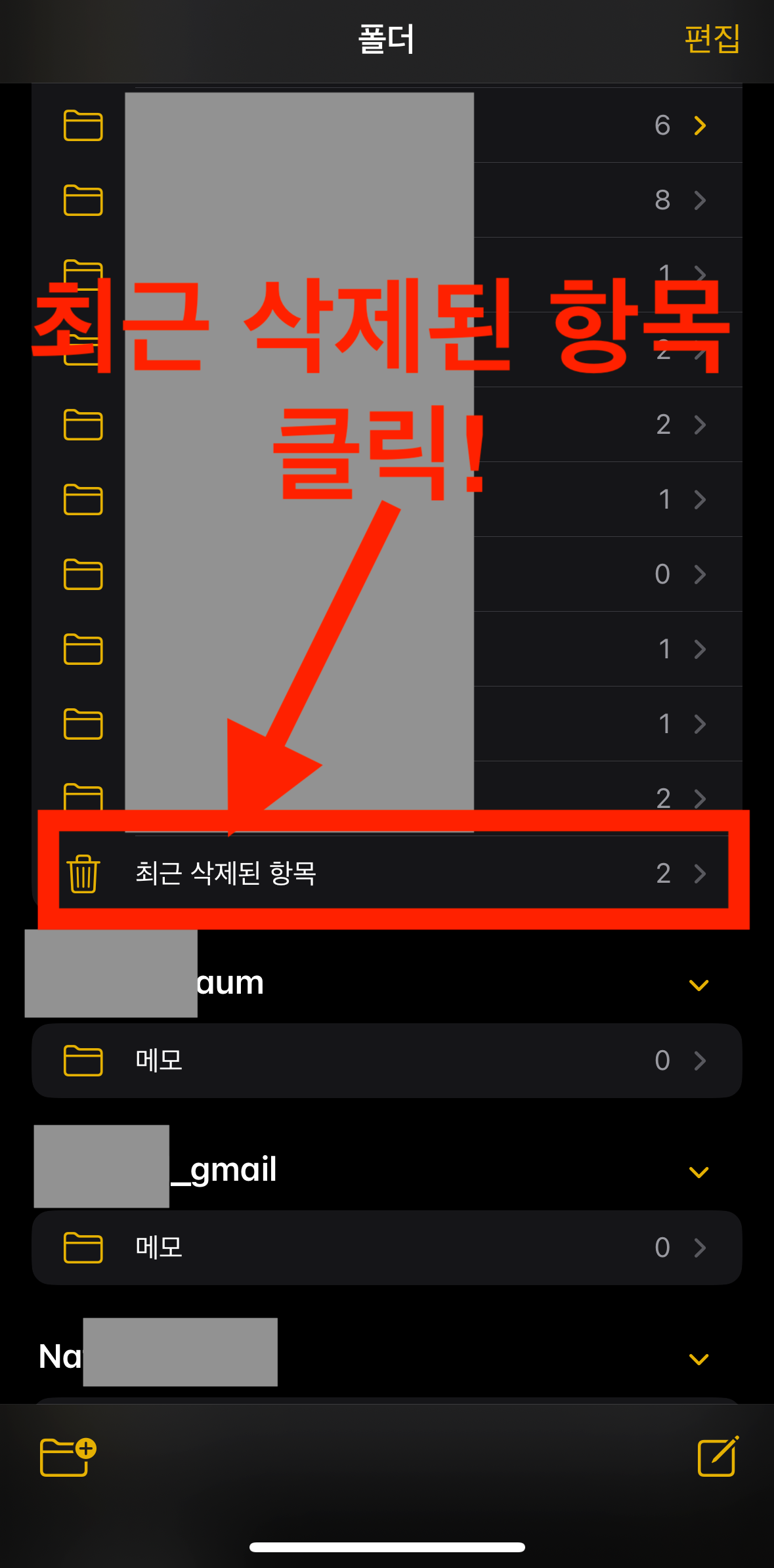
4. 삭제된 메모 복구
4. 삭제딘 메모 복구
아래와 같이 최근 삭제된 항목에는 30일이내 삭제된 2개의 메모가 있습니다. 이 메모를 클릭하고 복구르 누르면 메모 내용이 다시 복원이 됩니다.
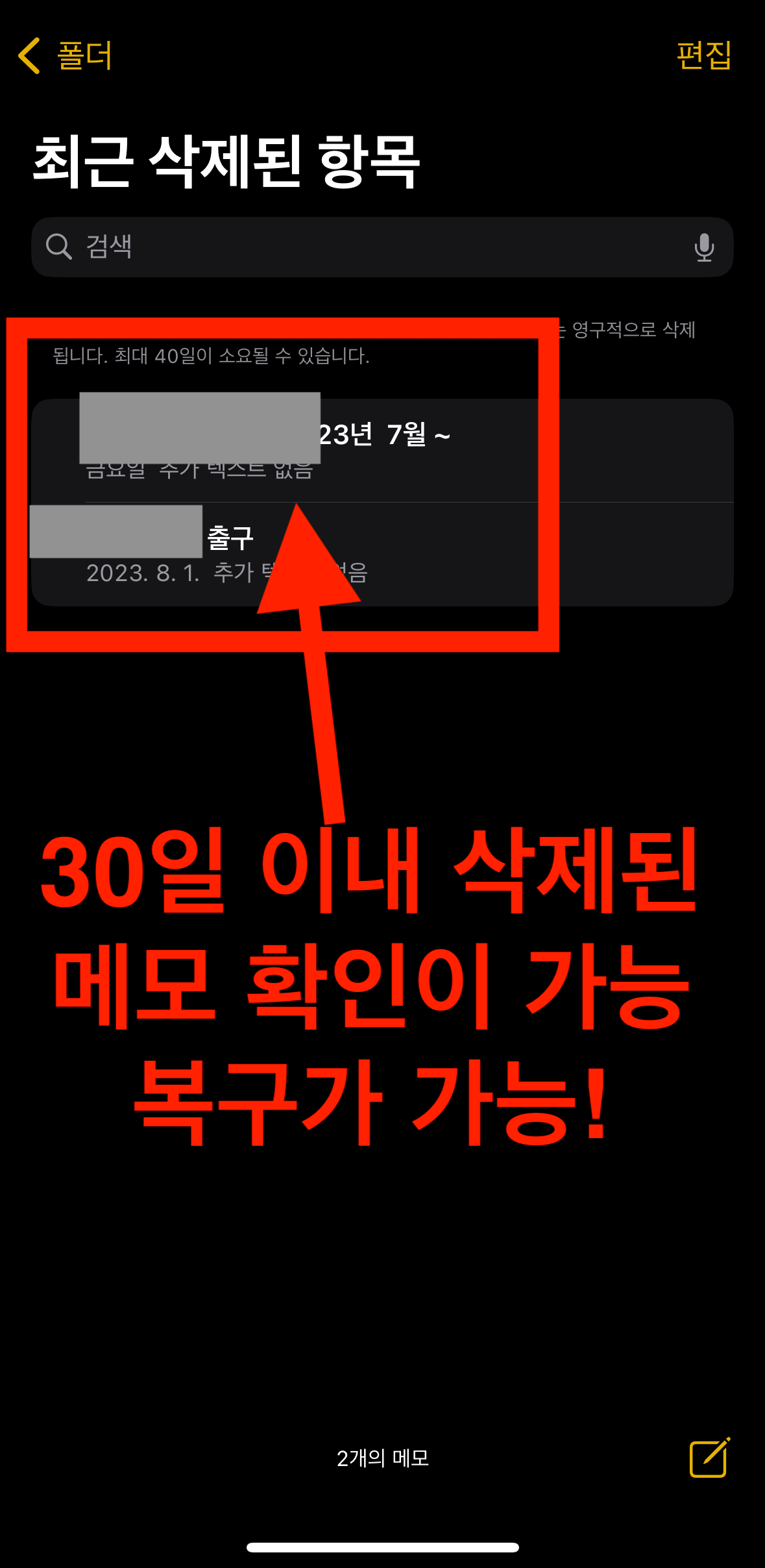
✔ 주의할 점
애플 메모장을 메인으로 사용하는 경우, 갑자기 삭제 한 적이 없는 것같은데 삭제가 되어 있는 경우가 있습니다.
아이폰, 맥북, 아이패드와 모두 아이클라우드를 통해 연동해두기 때문에 여러 디바이스 중에서 실수로 눌러져 메모가 삭제되었다면 모르고 지내다가 갑자기 검색하니 사라져서 당황하는 경우가 많습니다.
중요한 메모는 애플 메모장 외에도 별도 저장해 두는걸 추천합니다.
그리고, 최소한 1개월에 한번 or 2주에 한 번은 메모장의 최근 삭제된 항목을 클릭해서 30일 이내에 삭제된 메모가 있는지 확인하는 것도 실수로 중요한 메모 내용이 사라지는걸 방지할 수 있습니다.
삭제된 메모 내용을 잊어버리고 3~4개월이 지난후 복구가 안되서 소중한 정보를 잃어버리지 않도록 미리 챙겨야겠습니다.
#iphone메모앱 #apple메모장복구 #아이폰메모장삭제복구방법 #사과농장 #애플메모장복구 #애플메모장삭제복구 #메모장삭제복구방법 #1noon.kr #첫눈블로그
✔ 관련 추천 글
맥북 한자변환 입력 전환하는 방법
MAC OS인 맥북을 사용하다보면 특히나 엑셀, 워드 등 문서 작성할 때 윈도우와 달리 맥북 한자변환 입력 전환하는 방법을 매번 헷갈리게 됩니다. 문서를 매일 작성하는 분들은 단축키가 머리보다
1noon.kr
2. 애플 맥북 모델명 이름 칩 메모리 일련번호 확인 방법 찾기
애플 맥북 모델명 이름 칩 메모리 일련번호 확인 방법 찾기
Apple 맥북을 사용하다보면 내가 몇년식이었지? 칩, 메모리 용량, 일련번호, 모델명을 찾아야 할 때가 있습니다. 옛날처럼 노트북 후면부를 뒤집어 보지 않아도 간단하게 확인할 수 있습니다. 아
1noon.kr
3. 맥북 와이파이 비밀번호 찾기 저장된 번호 확인 방법
맥북 와이파이 비밀번호 찾기 저장된 번호 확인 방법
맥북 와이파이 비밀번호 찾기 저장된 번호 확인 방법 맥북, 아이폰, 아이패드를 동시에 사용하면 3개의 디바이스가 같은 게정일 경우는 와이파이 비번도 연동이 됩니다. 하지만 개별로 사용하거
1noon.kr
애플워치 화면캡쳐 스크린샷 설정 활성화 방법
애플워치 화면캡쳐 스크린샷 설정 활성화 방법 애플워치울트라 재설치 하고 나서 늘 하던 방식대로 워치 화면의 스크린샷을 찍으려하니 실행이 안됩니다. 잉? 어디서 내가 설정을 했었던가? 이
1noon.kr
5. 아이폰 15 사전예약 KT 통신사 혜택 - 애플 맥세이프 배터리팩 선착순 500명
아이폰 15 사전예약 KT 통신사 혜택 - 애플 맥세이프 배터리팩 선착순 500명
KT 통신사에서 아이폰 매니아 대상으로 이번 iphone 15 시리즈를 사전예약 하는 유저 대상으로 선착순 500명 애플 맥세이프 배터리팩을 이벤트로 제공합니다. 아이폰 매니아 전용 아이폰15 사전예약
1noon.kr
맥북 아이패드 듀얼모니터 미러링 연동 연결방법
맥북 아이패드 듀얼모니터 미러링 연동 연결방법 맥북프로를 사용하는데 집에서는 LG 게이밍모니터 34인치로 연결해서 사용하기 때문에 미러링에 대한 니즈가 없습니다. 하지만, 출장·여행·외
1noon.kr
7. MS 워드(word) 인쇄할 때 우측에 회색 메모 제거 방법
MS 워드(word) 인쇄할 때 우측에 회색 메모 제거 방법
대부분 마이크로소프트 오피스 프로그램을 사용하는데, 문서 작업도 워드 보다는 엑셀을 더 많이 사용하다보니 MS Word의 기능들은 잘 모르는 분들이 많습니다. 오늘은 어렵지 않지만, 인쇄하면
1noon.kr
8. 명함 정리 리멤버 아이폰 연락처 자동저장 관리 방법
명함 정리 리멤버 아이폰 연락처 자동저장 관리 방법
명함정리 앱인 리멤버는 사람들과 많이 명함을 주고받는 경우라면 아주 유용하게 활용할 수 있는 앱입니다. 저도 명함을 주고 받고 나면 명함을 모아 두었다가 일주일에 한 번 명함을 촬영해서
1noon.kr
9. 맥북 사진 파일 잘라내기 붙여넣기로 파일 이동 2가지 방법
맥북 사진 파일 잘라내기 붙여넣기로 파일 이동 2가지 방법
맥북 사진 파일 잘라내기 붙여넣기로 파일 이동 2가지 방법 윈도우PC와 노트북에서는 Ctrl+X 잘라낸 후에 Ctrl+V하면 사진이나 파일을 잘라내서 다른 폴더로 붙여넣기가 됩니다. 윈도우에서는 Ctrl+C(
1noon.kr
윈엠프 5.8(winamp 5.8) 다운로드
윈엠프는 음악방송이나 음악 청취 등 음악을 들을 때 오래전 부터 사용해왔던 프로그램으로 개인적으로는 아주 익숙한음악청취 프로그램 중 하나입니다. 예전에 2013년 업데이트가 중단된다는
1noon.kr
'IT 리뷰&뉴스 > 스마트폰' 카테고리의 다른 글
| 애플 아이폰 ios 17.3 업데이트 '도난당한 기기 보호' 맥북 아이패드 아이폰 사용 방법 꿀팁 (0) | 2024.01.25 |
|---|---|
| 애플워치 화면캡쳐 스크린샷 설정 활성화 방법 (0) | 2023.10.23 |
| 아이폰 15 사전예약 KT 통신사 혜택 - 애플 맥세이프 배터리팩 선착순 500명 (0) | 2023.10.05 |
| 갤럭시Z폴드5 이미지 유출 사진 멋진데~ (0) | 2023.06.16 |
| 명함 정리 리멤버 아이폰 연락처 자동저장 관리 방법 (0) | 2023.01.21 |



